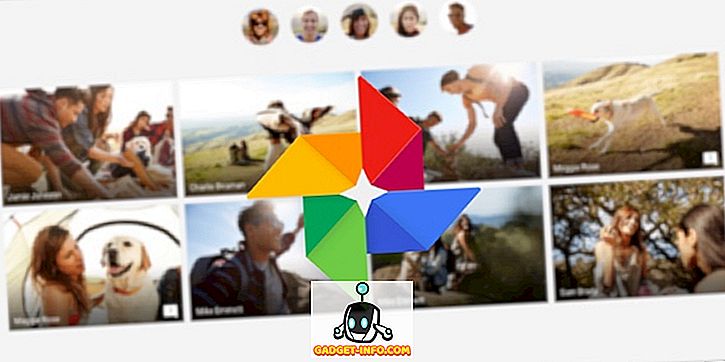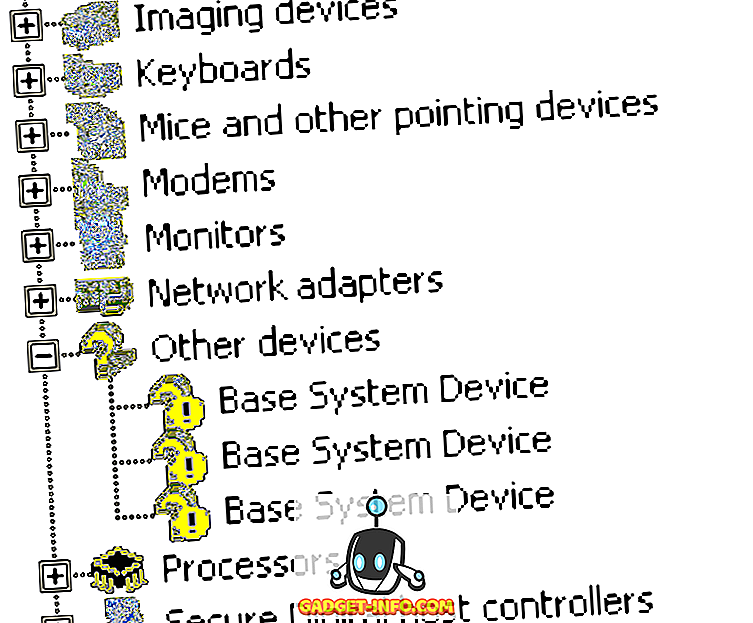Windows est une plate-forme importante dans le monde du jeu vidéo et est réputé pour ses performances améliorées par rapport aux consoles de jeux. Avec la mise à jour incrémentielle de Windows 10 tous les ans, le jeu sur PC est sur le point de s’améliorer, grâce à des optimisations logicielles spéciales pour les jeux. Cependant, ceux qui doivent se contenter de PC d'entrée de gamme en raison de contraintes budgétaires doivent souvent faire des compromis sur les dernières offres du monde du jeu. Ceux qui sont coincés avec des plates-formes de jeu vieillissantes doivent également réfléchir à des moyens d’en extraire plus de performances.
On pense que la prochaine mise à jour des créateurs introduit un mode de jeu destiné à améliorer les performances de jeu sur tous les ordinateurs Windows 10. Jusque-là, vous pouvez utiliser les jeux que vous aimez de différentes manières, un peu mieux sur votre matériel existant. Nous vous proposons donc des moyens simples d'optimiser les performances de jeu sous Windows 10:
Optimiser les performances de jeu dans Windows 10 en mode natif
1. Ajuster les effets visuels pour une meilleure performance
Windows 10 a une très belle interface utilisateur (c'est purement subjectif) et toutes ces choses sophistiquées consomment beaucoup de ressources pour continuer à bien paraître. Lorsque vous jouez à des jeux, l'interface graphique de Windows continue de fonctionner en arrière-plan, ce qui entraîne une consommation inutile de précieuse puissance de calcul. Heureusement, il existe un moyen de régler les effets visuels dans Windows.
Tout ce que vous avez à faire est de rechercher « performance » dans la barre de recherche Cortana et de cliquer sur «Ajuster l'apparence et les performances de Windows» .
La fenêtre «Options de performance» s'ouvrira et vous devrez sélectionner l'option «Ajuster pour optimiser les performances», puis cliquer sur «Appliquer» .

Rendez-vous également sur l'onglet « Avancé» de la même fenêtre et assurez-vous que «Régler les meilleures performances de:» est également réglé sur « Programmes» .

2. Choisissez un meilleur plan de puissance
Les ordinateurs Windows sont toujours configurés par défaut avec les paramètres de plan d’alimentation « Équilibrés », ce qui affecte légèrement les performances de jeu. Sur un ordinateur de bureau, vous n'avez pas à vous soucier de l'alimentation, car celle-ci provient directement de l'alimentation. Le plan d'alimentation « Haute performance » fait oublier à votre ordinateur d'économiser de l'énergie et utilise le plus de puissance possible pour que tout soit fluide.
Pour l'activer, utilisez le raccourci clavier " Win Key + X" et accédez à " Système et sécurité" dans le Panneau de configuration. Cliquez sur “ Options d'alimentation” et sélectionnez l'option “Haute performance” .

3. Overclockez le processeur et le processeur graphique de votre PC
Avant de poursuivre la lecture, gardez à l'esprit que l'overclocking de votre processeur ou de votre GPU peut entraîner des problèmes de performances. Cela dit, les joueurs inconditionnels du monde entier overclockent leurs processeurs et leurs GPU pour obtenir les meilleures performances de jeu. Les avantages sont considérables, car les jeux deviennent plus fluides et plus rapides, augmentant considérablement le nombre de FPS.
Vous pouvez overclocker manuellement un PC si vous êtes bien familiarisé avec le codage ou utiliser un logiciel de overclocking comme Intel Extreme Tuning Utility pour les cartes mères Intel ou la technologie AMD OverDrive. pour les systèmes basés sur AMD. Ces logiciels peuvent aider les utilisateurs à overclocker et à surveiller un système à son plein potentiel.

Toutefois, il est recommandé de ne pas overclocker un ordinateur portable de jeu, car la dissipation de chaleur n’est pas aussi efficace que celle d’un ordinateur de bureau et peut entraîner une surchauffe de vos précieux composants.
Optimisez les performances de jeu Windows 10 via des applications tierces
1. Razer Cortex
Razer Cortex est l'application d'optimisation des systèmes la plus populaire orientée vers les jeux pour PC. L'application recherche tous les programmes considérés comme un jeu, puis leur attribue des ressources système, si nécessaire. Il supprime tous les processus d'arrière-plan inutiles et gère la quantité de RAM ou le nombre de cœurs d'un jeu particulier. Le résultat final est un gameplay plus fluide et des retards moindres. Il comporte quelques fonctionnalités amusantes, telles qu'une touche de raccourci d'écran et un accélérateur de cadre . Il vous permet même de défragmenter la partie de votre disque dur contenant le jeu pour améliorer les performances.

L'effet de ce logiciel peut ne pas être visible sur les machines haut de gamme, mais peut permettre aux jeux modernes de mieux respirer sur les ordinateurs bas de gamme. L'interface utilisateur est cool et toutes les options de peaufinage sont présentées de manière organisée. Disponible en téléchargement gratuit, vous devriez l'avoir sur votre PC pour profiter de l'expertise de Razer en matière de jeu de niveau professionnel.
Télécharger (gratuit)
2. Booster de jeu sage
Si vous voulez une application d'optimisation de jeu simple et simple, alors Wise Game Booster sera une bonne option pour vous. Vous pouvez presque considérer cela comme une application de gestion de tâches axée sur les jeux, avec une interface utilisateur vous rappelant l'époque de Windows XP. La meilleure chose à propos de Wise Game Booster est la simplicité de ses fonctionnalités. De plus, il est très léger sur les ressources système. La numérisation est rapide et les solutions d'optimisation rapides. L'application est gratuite et constitue une solution simple pour obtenir les meilleures performances de jeu de votre ordinateur vieillissant.

Télécharger (gratuit)
3. Boost Game Whiz Outil
Tool Whiz Game Boost est une application d'optimisation très simple, dotée de nombreuses fonctionnalités puissantes. C'est la seule application qui vous permet de choisir la façon dont vous souhaitez "booster" vos jeux . Le mode «GameBoost» permet de défragmenter le chemin d'installation de vos jeux sur le lecteur ou de fermer tous les processus Windows inutiles qui engloutissent des ressources utiles. L'application peut même fermer les mises à jour Windows, Windows Aero pour Vista / 7, les touches de raccourci clavier, etc. L'application elle-même est légère et peut donner à votre ordinateur assoiffé un coup de pouce bien mérité.

Télécharger (gratuit)
4. Jeu Fire 5
Game Fire 5 est une autre application d'optimisation pour PC qui peut dynamiser efficacement vos jeux sur votre PC. Le logiciel prétend avoir une fonction «d’ optimisation en temps réel » qui permet de surveiller activement tout en éliminant les processus inutiles en arrière-plan afin d’optimiser l’expérience de jeu. Il existe de nombreuses fonctionnalités d’amélioration des performances, notamment un utilitaire de défragmentation de disque, un outil de réglage des paramètres, un optimiseur d’applications, etc.

Le jeu Fire 5 convient aux joueurs avancés et débutants. Il existe une version payante qui comporte de nombreuses fonctionnalités supplémentaires telles que des outils d'optimisation avancés et une assistance 24 × 7 Premium.
Télécharger (Gratuit) (Version complète 19, 95 $)
Optimiser la carte graphique de votre PC
Si vous avez un ordinateur portable ou un ordinateur de bureau haut de gamme, vous remarquerez la présence de logiciels tels que NVIDIA GeForce Experience ou AMD Gaming Evolved sur votre ordinateur de bureau. Ce type de logiciel se lie au pilote de votre carte graphique et tente d’optimiser le jeu à des paramètres appropriés pour un jeu sans décalage.
Les ordinateurs équipés de cartes NVIDIA disposent de l'expérience NVIDIA GeForce Experience et les cartes équipées d'AMD du logiciel AMD Gaming Evolved. Avec la dernière version de DirectX 12 dans Windows 10, ils ont tendance à améliorer les performances en fonction de votre ordinateur. Vous devez mettre à jour de temps en temps les pilotes pour obtenir le meilleur de vos jeux. Pour cela, vous pouvez consulter notre liste des meilleurs logiciels de pilotes pour Windows.
Autres astuces pour optimiser les performances de jeu dans Windows 10
Si vous ne souhaitez pas installer ces logiciels supplémentaires sur votre PC, vous pouvez également utiliser vos jeux de manière aussi fluide que possible.
- Supprimez les logiciels indésirables ou non utilisés de votre système. Cela facilitera un espace précieux et permettra à votre processeur de consacrer toute sa puissance au rendu des jeux à son meilleur. Les logiciels anti-virus et d’édition d’images sont également connus pour ralentir le PC.
- Avant de télécharger un logiciel, vérifiez s’il contient des fonctionnalités telles que bloatware, malware ou hogging .
- Continuez à mettre à jour votre logiciel de pilote de temps en temps. Les dernières mises à jour visent à améliorer les performances de votre PC et à tirer le meilleur parti de votre matériel existant.
VOIR AUSSI: 19 conseils pour débutants pour Windows 10
Optimiser Windows 10 pour les jeux
Voilà donc quelques-uns des moyens par lesquels vous pouvez optimiser les performances de jeu sur votre PC Windows 10. Notez que, à chaque nouvelle mise à jour de logiciel et à de nouveaux jeux, le besoin d'optimisation devient moins important, car les développeurs sont concentrés sur le fait de faire en sorte que leurs jeux fonctionnent avec le maximum de PC possible. Par exemple, le jeu de Forza Motorsport 6 Apex sur mon ordinateur portable s’est amélioré après la mise à jour du pilote graphique.
Alors, essayez les méthodes susmentionnées et dites-nous comment elles ont fonctionné pour vous. Si vous connaissez d'autres moyens d'optimiser Windows 10 pour les jeux, faites-le nous savoir dans la section commentaires ci-dessous.